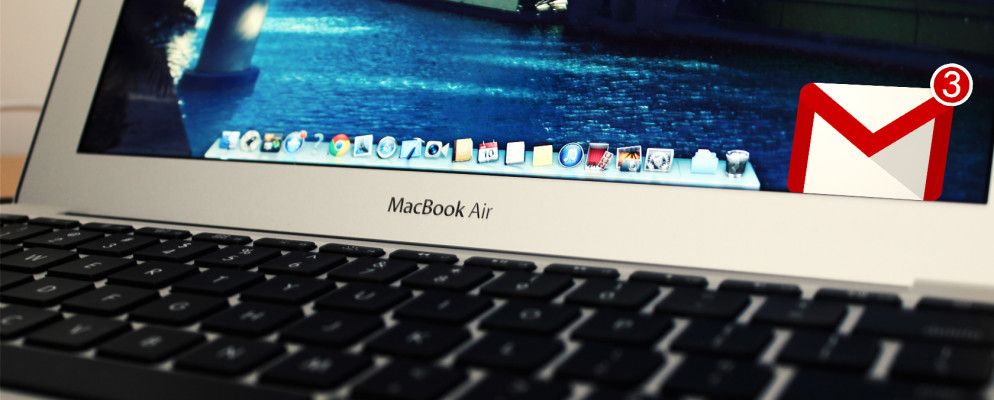从Mac菜单栏中监视您的Google电子邮件和日历。 Mac版Google通知程序可为您提供传入消息和即将到来的约会的一键式概览,并同时提醒您。
当我们告诉您Windows的正式Gmail通知程序时,我们错误地告诉您没有没有可用的Mac版本。好吧,有。它不是那里最漂亮的通知者,但它可以起作用。
如果您忘记了Google甚至还是官方通知者,那么您并不孤单-自2010年以来,搜索引擎巨头就没有更新过该应用程序。这意味着通知中心之类的Mac新功能被遗憾地忽略了。不过,这是跟上您的电子邮件并提醒您约会的可靠方式。万一您忘记了,它的外观就是这样。
期望
启动Google通知程序,然后登录您的帐户。如果您使用两步验证,则密码将无法使用,请改用应用程序专用密码。
登录后,您会在Mac的菜单栏中看到两个新图标:一个用于Gmail另一个用于日历。单击信封以查看未读邮件的列表:
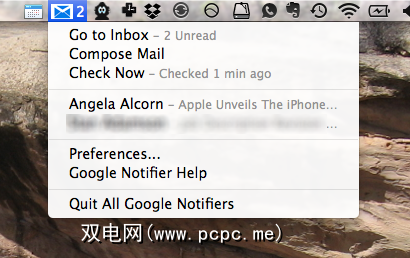
您知道这是如何工作的:您可以单击任何邮件以立即阅读,或使用撰写和收件箱选项编写邮件或阅读电子邮件。该应用程序会将您定向到浏览器,但您可以根据需要设置电子邮件客户端。
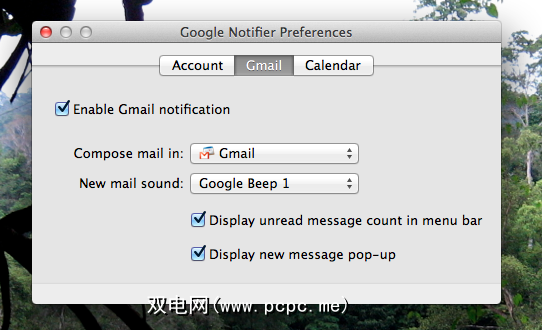
You can also change the notification sound and configure whether an unread count shows up in your menubar.
日历图标的功能类似,向您显示即将发生的事件的概述。
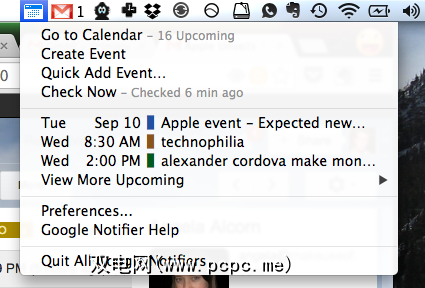
没有可查看的小日历,但您可以单击以在Web浏览器中查看日历。也许我最喜欢的功能是能够将项目快速添加到与您的Google帐户关联的任何日历中的功能:
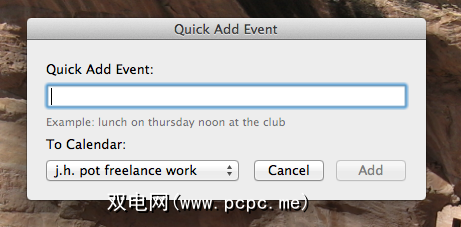
日历设置有限,但是您可以根据需要添加即将发生的事件计数:
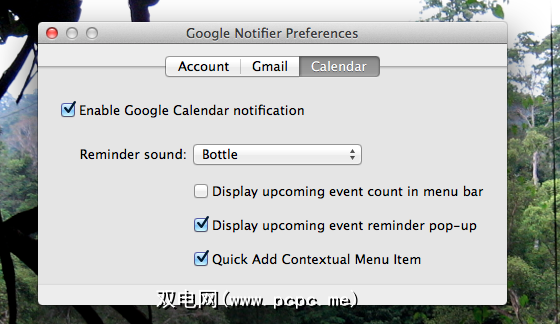
总体而言,这是一个非常简单的应用程序,可让您同时监视邮件和日历。
替代项
因此,这是最好的工具吗?工作?图标非常丑陋,但除此之外,它还可以正常使用。但是其他应用程序如何比较?
好吧,如果您希望收到通知以及对电子邮件的完整菜单栏控制,请查看MailTab for Gmail。它会通知您,但您也可以单击一下Gmail的移动版本:
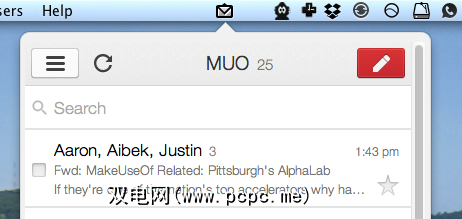
这对于沉迷于电子邮件的用户非常有用,因为您可以通过单击两次来阻止电子邮件流。令人惊讶的是,键盘快捷键在该应用程序中有效。
如果MailTab对您来说太多了,那么还有一个非常简单的Gmail Notifr,它是完全开源的,并支持Growl通知。它的功能与Google的产品相似,但对我来说是一个更具吸引力的选择。
这两个应用程序都不支持电子邮件旁边的日历,这太糟糕了,因为我喜欢此功能–仅仅是因为通过日历Mac日历应用程序运行的Google日历似乎可以成为永久性错误消息的秘诀。当然,将OS X日历应用设置为与Google日历同步并不难,但是每次启动日历时,都会被告知出问题了。
说过,Apple的默认Calendar应用程序是Google产品的强大替代品。一方面,与Mountain Lion的通知中心的集成非常棒,尤其是与Google Notifer的丑陋通知相比。日历集成可能对您来说不是杀手feature。
结论
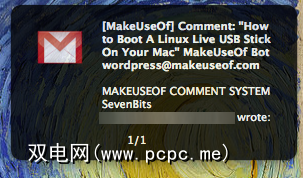
Google:加紧。该工具可能只是一些简单的更新,棒极了,包括对Mountain Lion通知中心的支持,而无需Growl。而且菜单栏图标根本不符合Mac的外观–给它们进行单比例刷新,调整大小,Gmail瘾君子会感谢您。
您最喜欢的工具是什么,它可以快速检查您的Gmail和使用Mac的Google日历?教我和其他所有阅读此书的人,您在评论中知道什么。
图片来源:Macbook Air via Flickr